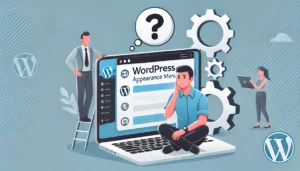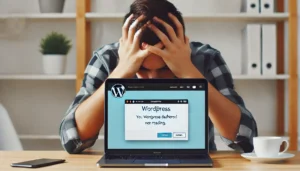WordPressで作成したページへのリンクをクリックしても、別のページに飛ばないという問題が発生したことはありませんか?記事作成の度に遭遇するこのトラブル、もう悩まされる必要はありません!
本記事では、WordPressで発生するリンク切れの原因と、それぞれの解決策を6つのケースに分けて解説します。初心者の方でも理解しやすいように、具体的な手順で説明していきます。
記事を読み終える頃には、あなたもWordPressでスムーズなリンク作成を実現できるようになるでしょう!
原因別6つのケースと解決策
リンクをクリックしても別のページに飛ばないという問題は、初心者の方でも経験しやすいトラブルの一つです。原因は様々考えられますが、主に以下の6つのケースに分類できます。
それぞれのケースごとに、具体的な原因と解決策を詳しく解説していきますので、ご自身の状況に当てはめて原因を特定し、解決に向けて取り組んでみてください。
ケース1:リンク先のURLが間違っている
最も基本的な原因として、リンク先のURLが間違っていることが挙げられます。
リンクを作成する際は、半角スペースや記号などを間違えていないか、よく確認しましょう。
解決策
- リンク先のURLをもう一度確認し、誤りがあれば修正する。
- それでも解決しない場合は、別のブラウザやデバイスで試してみる。
ケース2:パーマリンク設定が原因
WordPressでは、記事のURL形式を自由に設定できる「パーマリンク設定」という機能があります。
パーマリンク設定が間違っていると、リンクが正常に機能しない場合があります。
解決策
- WordPress管理画面の「設定」→「パーマリンク」へ移動する。
- 使用したいパーマリンク形式を選択し、「保存」をクリックする。
- 問題が解決しない場合は、プラグイン「Pretty Links」などを利用してみる。
ケース3:.htaccessファイルが原因
WordPressでは、サーバーの設定を記述する.htaccessファイルが使用されます。
このファイルが誤って編集されていると、リンクが正常に機能しない場合があります。
解決策
-
- FTPソフトなどを使用して、サーバー上の.htaccessファイルをダウンロードする。
- テキストエディタで.htaccessファイルを開き、以下の行を削除する。
# BEGIN WordPress
RewriteEngine On
RewriteBase /
RewriteRule ^index\.php$ / [L]
# END WordPress
- 編集した.htaccessファイルをサーバーにアップロードする。
- 問題が解決しない場合は、サーバー会社に問い合わせる。
ケース4:プラグインが原因
インストールしているプラグインによっては、リンクの動作に影響を与えるものがあります。
特に、SEO対策や高速化に関するプラグインは、リンクの動作に影響を与える可能性があります。
解決策
- プラグインをすべて無効化し、問題が解決するかどうかを確認する。
- 問題が解決した場合は、無効化したプラグインを1つずつ有効化し、どのプラグインが原因なのかを特定する。
- 原因となったプラグインをアンインストールするか、代替となるプラグインを探す。
ケース5:テーマが原因
使用しているテーマによっては、リンクの動作に影響を与えるものがあります。
特に、カスタマイズ性の高いテーマは、リンクの動作に影響を与える可能性があります。
解決策
- デフォルトのテーマに切り替えて、問題が解決するかどうかを確認する。
- 問題が解決した場合は、使用しているテーマのサポートに問い合わせるか、別のテーマを探す。
ケース6:サーバーが原因
サーバーの負荷が高かったり、設定に問題があったりすると、リンクが正常に機能しない場合があります。
解決策
- サーバー会社に問い合わせて、サーバーの状態を確認してもらう。
- 問題が解決しない場合は、別のサーバー会社へ移行する。
まとめ
WordPressで別ページへのリンクが飛ばない場合は、上記の6つのケースを参考に、原因を特定して解決しましょう。
今回紹介した解決策を試しても問題が解決しない場合は、WordPressの公式フォーラムなどで情報収集したり、専門家に相談したりすることをおすすめします。
諦めずに原因を突き止め、スムーズなリンク作成を実現しましょう!